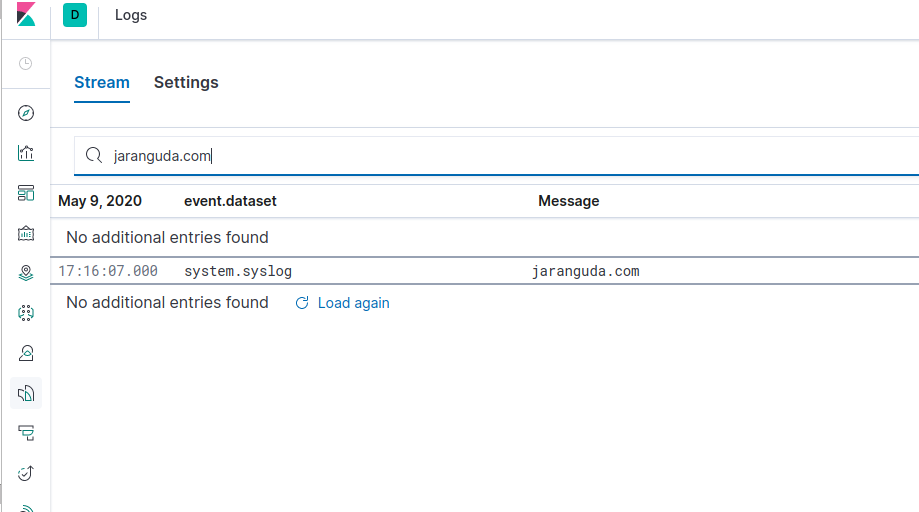ELK (Elasticsearch Logstash Kibana) merupakan salah satu aplikasi yang paling populer digunakan untuk logging dan monitoring server, beberapa contoh yang bisa menggunakan ELK ini seperti
– Monitoring
– Data Penjualan
– Alerting
– Analisis Log
– Autocomplete search (seperti algolia.com)
Install dependencies
apt install curl wget openjdk-11-jre -y
verifikasi java telah terinstall dengan java --version
java --version openjdk 11.0.7 2020-04-14 OpenJDK Runtime Environment (build 11.0.7+10-post-Ubuntu-3ubuntu1) OpenJDK 64-Bit Server VM (build 11.0.7+10-post-Ubuntu-3ubuntu1, mixed mode, sharing)
Tambah Repository Elasticsearch
Import GPG Key Elastic
wget -qO - https://artifacts.elastic.co/GPG-KEY-elasticsearch | sudo apt-key add -
Tambah repository Elastic
echo "deb https://artifacts.elastic.co/packages/7.x/apt stable main" | sudo tee -a /etc/apt/sources.list.d/elastic-7.x.list
Update repository packages
apt update
Install dan Konfigurasi Elasticsearch
Saat ini versi terbaru elasticsearch adalah 7.6.2
apt install elasticsearchUbah memory yang bisa digunakan elasticsearch di /etc/elasticsearch/jvm.options
-Xms2g -Xmx2g
angka 2G (50%) dari total RAM yang dimiliki server ELK saya.
Jalankan elasticsearch
systemctl start elasticsearch
Install dan Konfigurasi Logstash
apt install logstashjalankan logstash
systemctl start logstash
Install dan Konfigurasi Kibana
apt install kibana -y
Agar kibana bisa diakses dari luar jaringan anda (contoh internet), buka file /etc/kibana/kibana.yml ubah server.host menjadi 0.0.0.0
server.host: "0.0.0.0"Buka IP-SERVER:5601 di browser
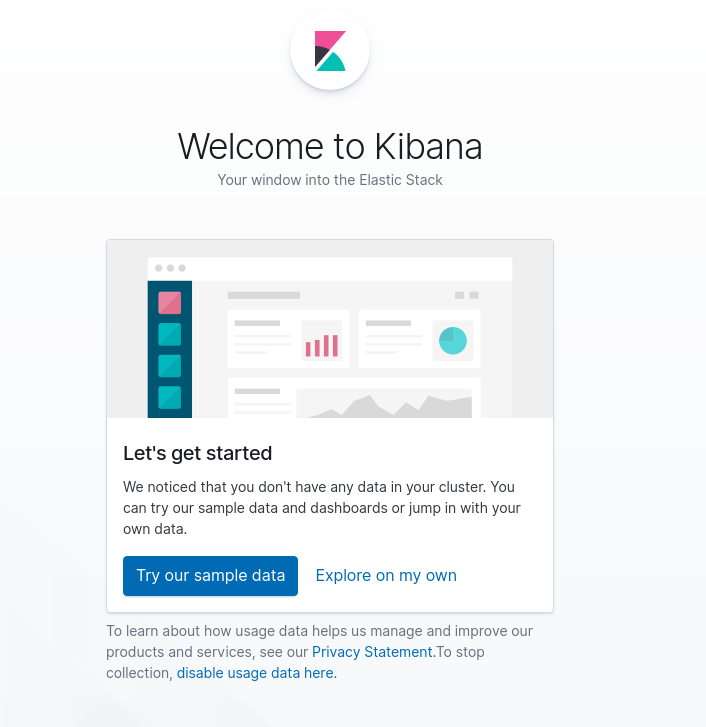
Log Server
Sebagai contoh penggunaan ELK ini, kita akan mengirim file log yang ada di server ELK ini ke dalam elasticsearch dengan filebeat.
curl -L -O https://artifacts.elastic.co/downloads/beats/filebeat/filebeat-7.6.2-amd64.deb sudo dpkg -i filebeat-7.6.2-amd64.deb
Aktifkan system module
sudo filebeat modules enable system
Jalankan filebeat
sudo filebeat setup sudo service filebeat start
Setelah menjalankan filebeat buat log dummy dengan
logger jaranguda.com
Buka Kibana -> Logs (bisa juga membuka http://IP-SERVER:5601/app/infra#/logs langsung)
Cari kata yang anda masukkan di logger.